在Numbers 试算表中,除了输入文字与公式外,也可以在储存格中加入下拉式选单或弹出式选单,并在下拉式选单中建立预设的项目。要在Numbers 中加入下拉式选单并不难,现在就来看看要如何操作吧。
加入下拉式选单的方法
要加入下拉式选单/弹出式选单的话,只要在选择好你要设定为下拉式选单/弹出式选单的储存格,然后在「格式」>「输入格」>「资料格式」中选择「弹出式选单」。
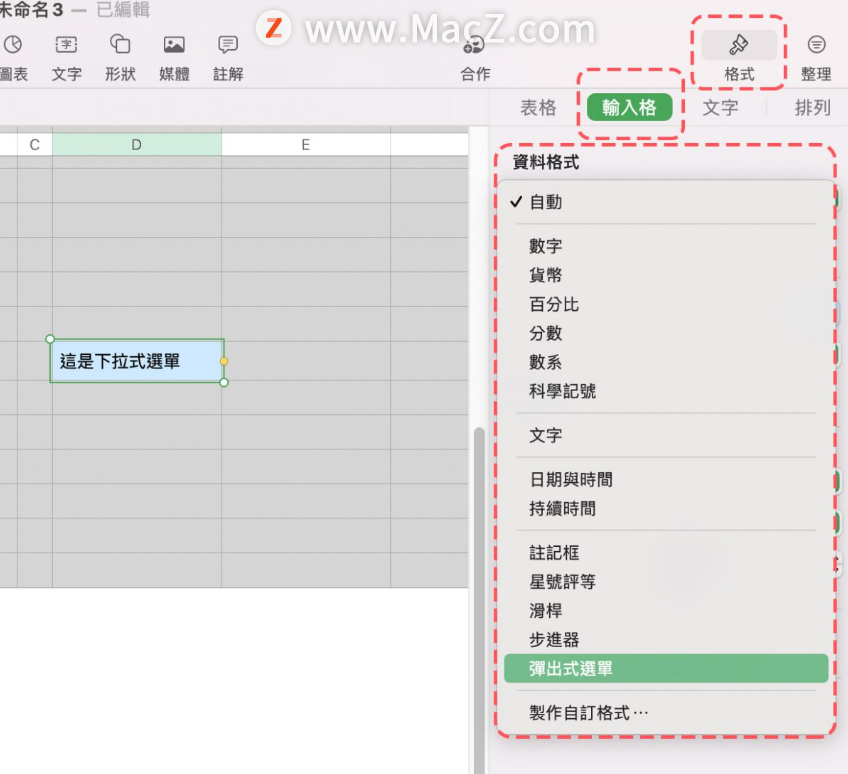
这个储存格就会变成下拉式选单/弹出式选单,可以看到旁边多了一个箭头可以点选。若储存格一开始就有资料的话,这个资料内容就会自动变成下拉式选单的第一个项目。
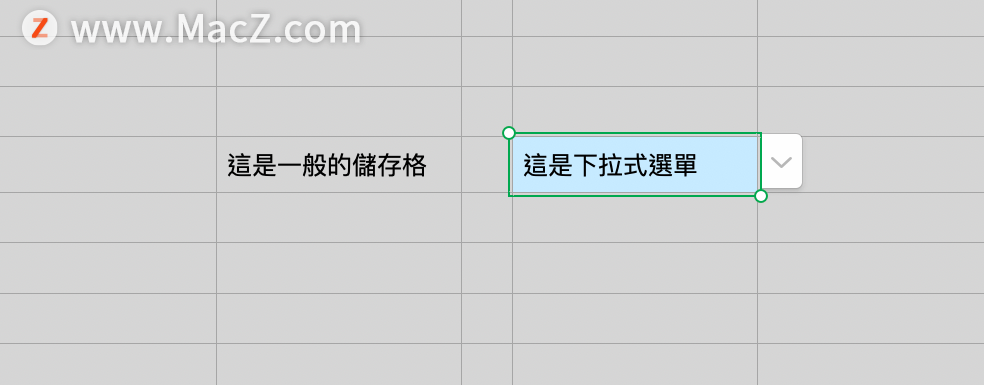
替下拉式选单/弹出式选单添加新的项目
要替下拉式选单/弹出式选单增加新的选择项目,有两种方式:
第一种:手动增加
一样在「格式」>「输入格」>「资料格式」的区块,会看这这个下拉式选单的清单内容,点击下方的「+」号与「 – 」号可以新增与删除下拉式选单的清单项目。
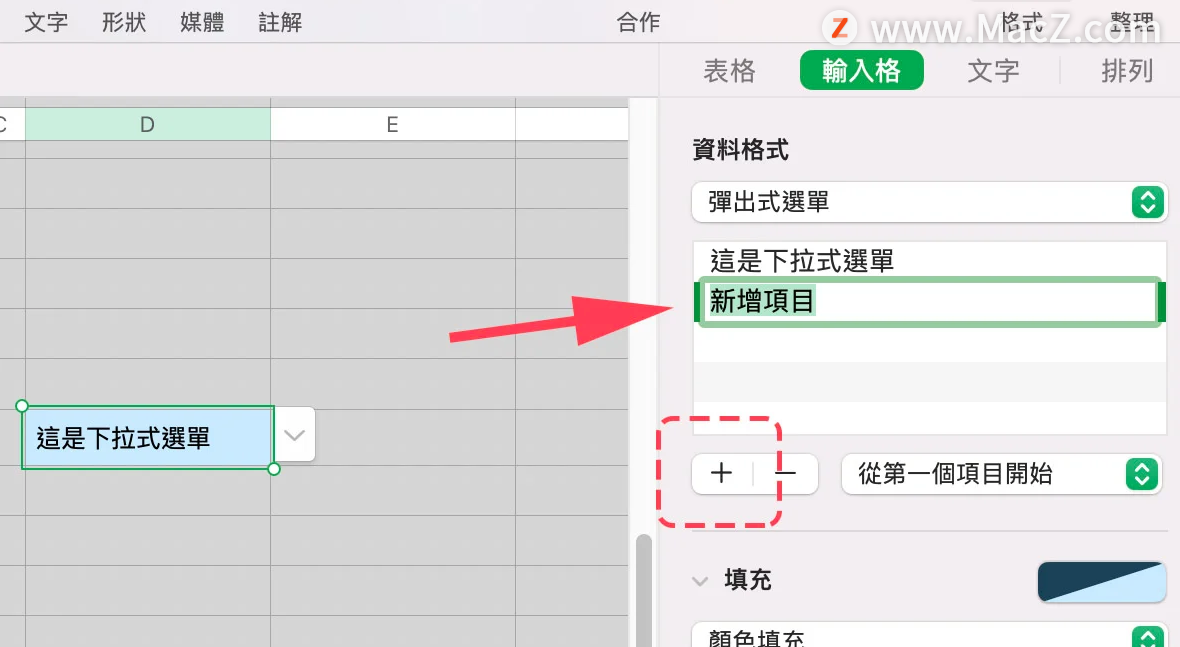
第二种:自动带入原有资料
如果下拉式选单/弹出式选单内容是来自于原有表格内容的话,可以一次选取所有要加入的内容,然后按照上述的方式将储存格转为下拉式选单/弹出式选单。
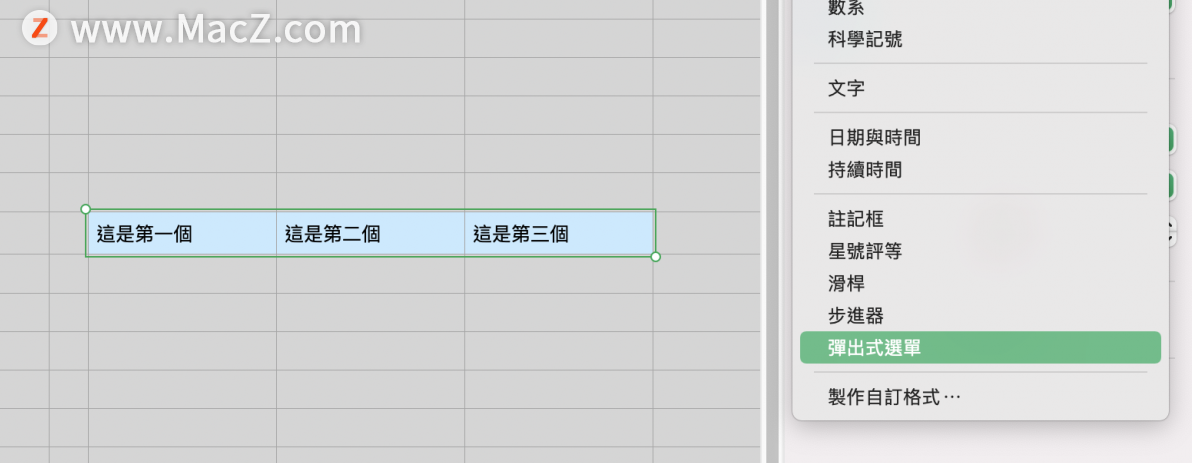
HomePod mini 内藏温湿度传感器,未来可能通过升级激活
根据彭博社报告,HomePod mini 内部隐藏了可以检测房间温度和湿度的传感器。未来,苹果可能通过软件升级激活温度、湿度检测功能。虽然有很多 HomeKit 配件支持检测温湿度,但 HomePod mini 原生支持可以更方便一些,不再需要第三方配件。
像下图,刚才选取的三个储存格都已经变成了下拉式选单,且这些下拉式选单里面的项目除了自己本身以外,也还有刚才一并被选起来的项目。
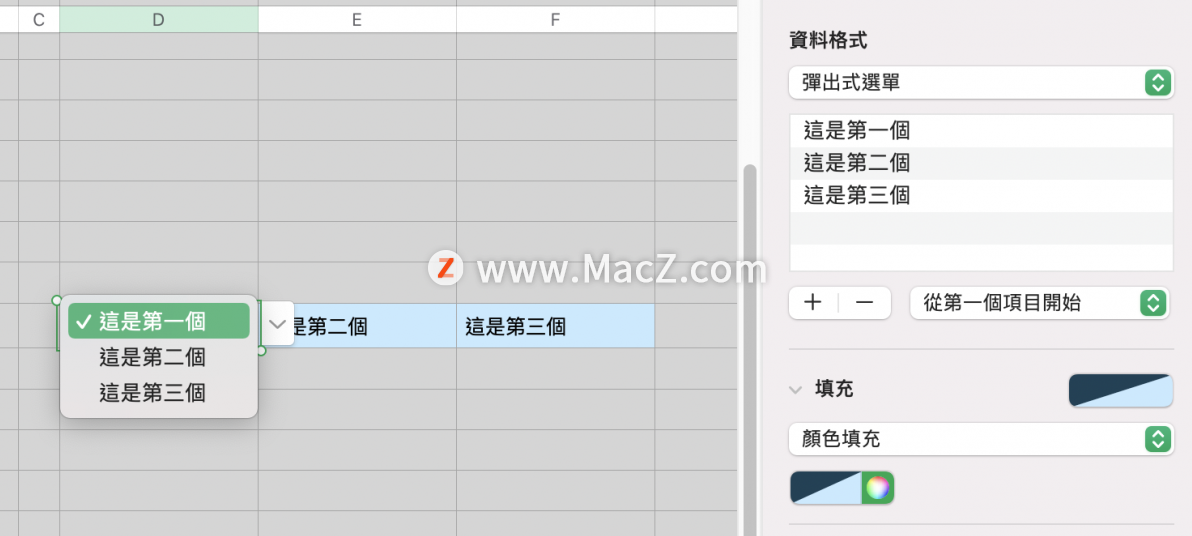
用这个方法就不需要一个一个项目手动增加。
修改下拉式选单的预设项目
要修改下拉式选单预设显示的项目,先选取要修改的下拉式选单,然后在增加清单项目功能的「 」、「 – 」号旁边,有一个选单,点开后可以选择这个下拉式选单的预设显示方式,分别有「从第一个项目开始」以及「从空白项目开始」。
选择「从第一个项目开始」的话,预设就是显示上方清单项目中的第一个。
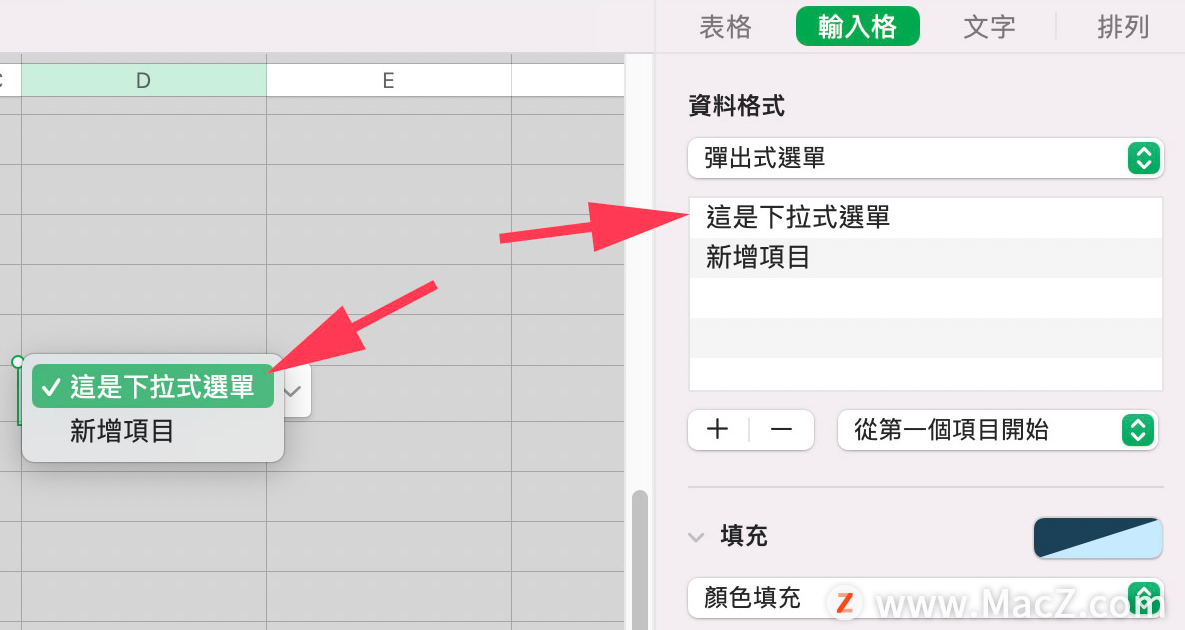
若是选择「从空白项目开始」,则下拉式选单在尚未被选择的时候会是空的,点击打开后会看到一个「无」的项目。
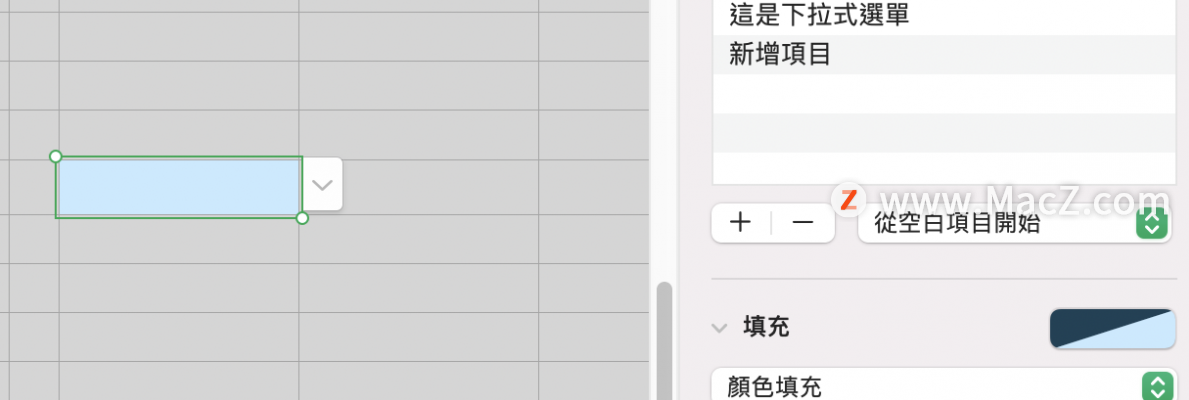
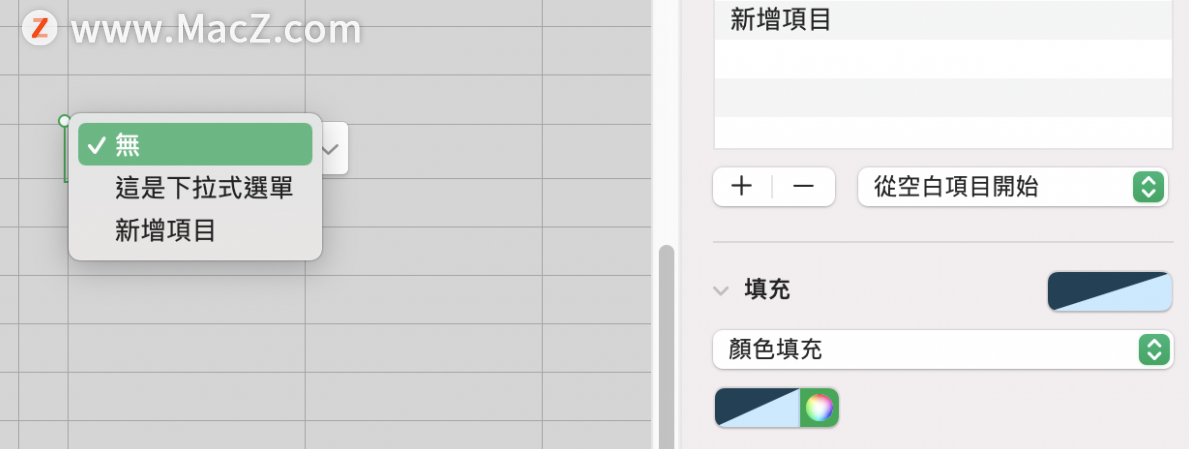
Numbers 下拉式选单总结
以上就是分享给大家的Numbers 试算表加入下拉式选单/弹出式选单的方法以及操作方式:
在储存格格式的地方选择「弹出式选单」即可将储存格设定为下拉式选单
利用一次选取多个储存格然后再统一设置为下拉式选单的作法我个人觉得相当好用,可以一下子建立好几个下拉式选单并且连选单内的清单项目都自动增加好了,推荐给大家。
SizeMyPics:快速批量处理图片尺寸、格式的小工具
SizeMyPics 可以对图片的格式,质量、尺寸进行重新定义,我们先说宏观的功能,回头再细说核心功能,也就是尺寸的重定义功能。在处理图片的时候你可以对图片进行预览(左下角放大镜按钮)或是对图片的版权进行填写,还可以去除原有版权信息、艺人信息、相机型号、相机制造商信息,EXIF 等等等。






